Découvrez d'autres fonctionnalités de la version de FrameMaker (été 2020) qui vous aideront à créer et à publier facilement vos documents.
Guillemets intelligents spécifiques à chaque langue
FrameMaker est une solution de création et de publication multilingue. Il est très fréquent de voir un même document rédigé et publié dans plusieurs langues. Chaque langue a ses propres systèmes de syntaxe, de sémantique et d’alphabet. Pour vous donner un meilleur contrôle lors de la création, FrameMaker vous permet de spécifier des guillemets ouvrants/fermants spécifiques à la langue.
Vous pouvez définir les guillemets simples et doubles que FrameMaker doit utiliser lors de la création. Un nouvel ensemble de paramètres Guillemets ouvrants/fermants a été introduit dans la boîte de dialogue Préférences de FrameMaker pour vous permettre de spécifier les guillemets en fonction de votre langue. Pour accéder aux paramètres Guillemets ouvrants/fermants, accédez à . Une fois cela défini, FrameMaker utilise dans votre document les guillemets que vous avez définis pour votre langue dans les paramètres Guillemets ouvrants/fermants ou la langue définie dans le style de paragraphe.
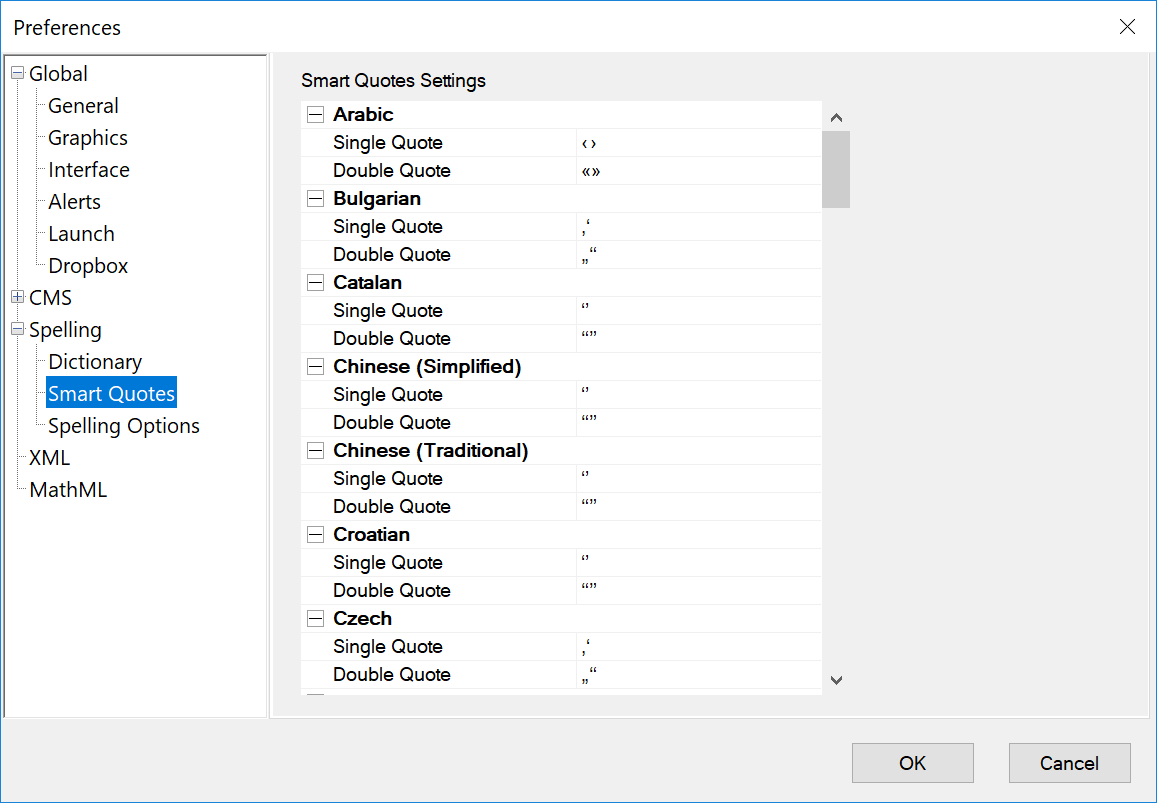
Pour plus d’informations, voir Guillemets ouvrants/fermants.
Voir une vidéo sur Utilisation de guillemets intelligents spécifiques à la langue.
Mise en forme des phrases
Par défaut, FrameMaker fournit de nombreuses fonctionnalités de mise en forme du texte qui vous aident à créer rapidement vos documents FrameMaker.

Vous pouvez simplement sélectionner le texte et appliquer les formats de votre choix en un seul clic. Des formats comme gras, italique, augmentation ou diminution de la taille de la police, modification de la casse en minuscules, en majuscules et autres sont disponibles dans la barre d’outils Formatage de texte.
Avec la version principale de FrameMaker, vous pouvez facilement appliquer Casse de la phrase à des phrases ou des paragraphes sélectionnés. Casse de la phrase et d’autres options de mise en forme du texte sont disponibles dans la barre d’outils Formatage de texte. Pour ouvrir la barre d’outils Formatage de texte, sélectionnez .
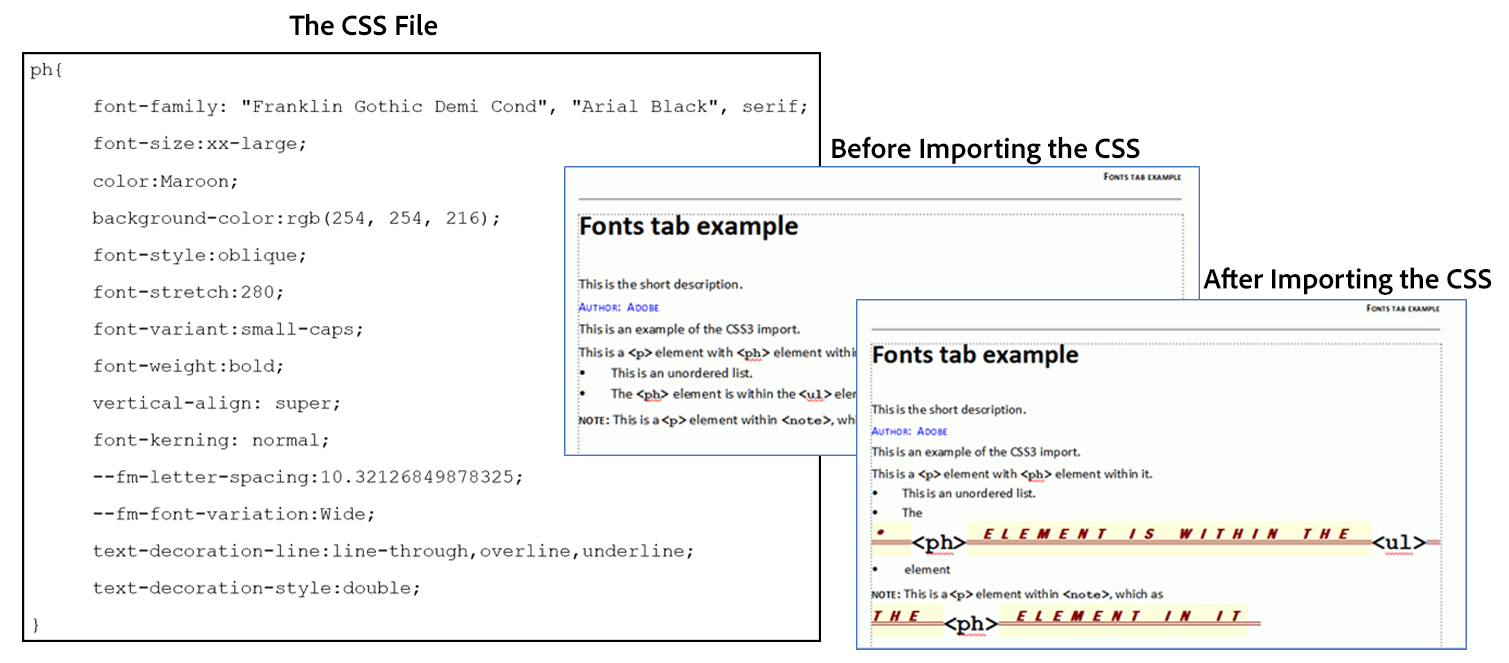
Pour plus d’informations, voir HTML avec feuilles de style en cascade.
Voir une vidéo sur Prise en charge du style CSS3.
Toute nouvelle vue Structure
La vue Structure est l’une des fonctionnalités les plus utilisées dans un document FrameMaker structuré. Dans la version principale de FrameMaker, cette fonctionnalité a été encore améliorée et rendue beaucoup plus puissante. La nouvelle vue Structure est maintenant également disponible lorsque vous utilisez la Vue XML. Cela signifie que la fonctionnalité Arborescence est maintenant remplacée par la nouvelle Vue Structure.
Avec la nouvelle vue Structure améliorée, vous pouvez effectuer les tâches suivantes (dans la vue XML d’un document) :
Effectuer une recherche par élément, attribut ou contenu.
- Naviguer dans le code XML en cliquant sur n’importe quel élément de la vue de la structure.
- Utiliser le menu contextuel pour couper, copier, coller et supprimer des éléments.
- Insérez un élément avant ou après tout élément à l’aide du menu contextuel.
- Afficher et modifier les attributs directement à partir de la vue de la structure proprement dite.
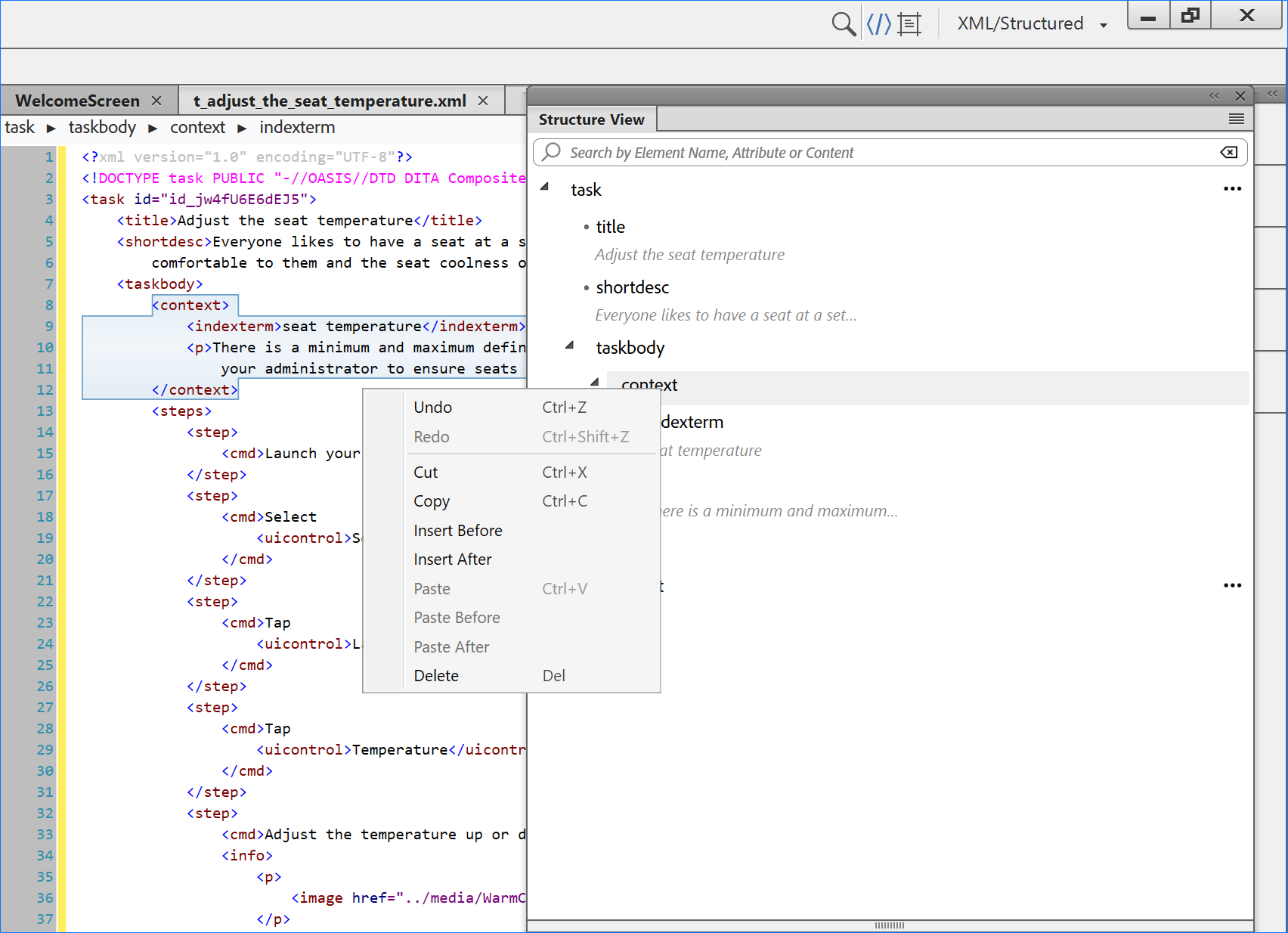
Pour plus d’informations, voir Vue XML.
Support de 2FA/SSO dans le connecteur Adobe Experience Manager
Adobe Experience Manager est une solution complète de gestion de contenu pour la création de sites Web, d’applications mobiles et de formulaires. Adobe FrameMaker est livré avec l’intégration native à l'aide d'Adobe Experience Manager. Avec le connecteur CMS de FrameMaker, vous pouvez facilement vous connecter à Adobe Experience Manager pour créer et fournir votre contenu technique et marketing.
Avec des fonctionnalités telles que l’archivage automatique des fichiers lors de leur fermeture ou leur extraction automatique lors de leur ouverture, Adobe Experience Manager n’aurait pas pu être plus convivial pour les utilisateurs de FrameMaker. D’autres commandes telles que l'archivage et l'extraction de plusieurs fichiers et l'annulation de l'extraction vous facilitent le travail en toute transparence avec Adobe Experience Manager.
Si votre organisation utilise l’authentification à deux facteurs (2FA) ou l’authentification unique (SSO), utilisez l’option SSO dans le gestionnaire de connexion pour démarrer votre serveur AEM.
Pour plus d’informations, voir Configuration du connecteur Adobe Experience Manager.
Voir une vidéo sur Intégration native avec Adobe Experience Manager.
Prise en charge instantanée de LwDITA
LwDITA (Lightweight DITA) est une version simplifiée de DITA. Elle se compose d’un ensemble beaucoup plus petit d’éléments, d’attributs, de modèles de contenu et de fonctionnalités. Il s’agit d’une future norme pour la création d’une documentation structurée. FrameMaker prend directement en charge LwDITA. Vous pouvez créer directement un mappage ou une rubrique LwDITA à partir du menu .
Un modèle de mappage et de rubrique permet de créer facilement des mappages et des rubriques LwDITA. En plus des modèles de création, les modèles de publication prêts à l'emploi vous aident à générer une sortie pour votre mappage/rubrique LwDITA.
Pour commencer à utiliser l’application LwDITA, passez à LW_DITA_Applications dans les paramètres Options DITA :
Après avoir modifié les paramètres, vous pouvez créer un mappage ou une rubrique LwDITA dans le menu Fichier :
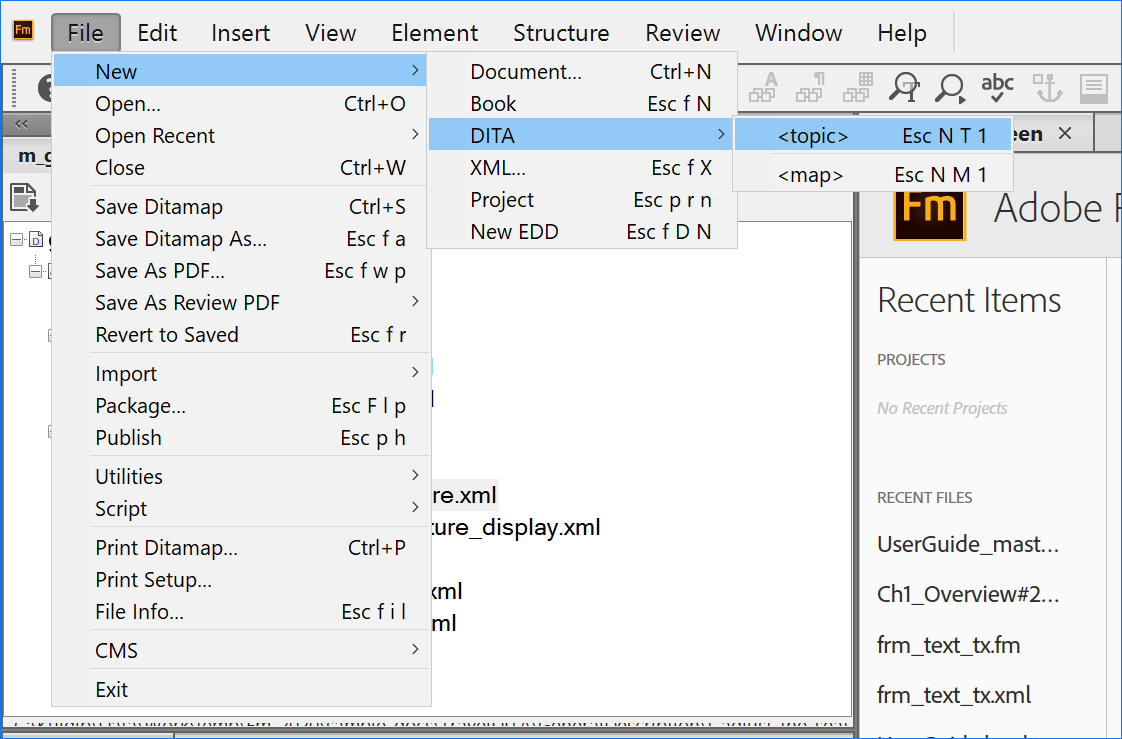
Voir une vidéo sur la Prise en charge instantanée de LwDITA.
Pour plus d’informations, consultez Utilisation de LwDITA dans FrameMaker.
- Performances de fichier plus rapides
Grâce aux améliorations apportées aux opérations sur les fichiers et au moteur de publication, vous bénéficiez d’une meilleure expérience lorsque vous exécutez une opération de fichier ou une tâche de publication. Des opérations telles que l’ouverture et l’enregistrement d’un fichier sont beaucoup plus rapides et plus fluides. Le temps nécessaire pour ouvrir ou publier des fichiers au format PDF ou HTML5 est beaucoup plus rapide.
Voir une vidéo sur Performances de fichier plus rapides.
- Amélioration de la gestion des images
L’insertion de plusieurs images à la fois a été une tâche difficile dans FrameMaker. Cependant, avec cette version, vous serez en mesure d’importer des centaines d’images dans votre document sans aucun retard. Avec le nouveau processus de traitement d’image, le défilement de votre document lourd se passera de manière fluide.
Voir une vidéo sur Amélioration de la gestion des images.
- Prise en charge du nouveau dictionnaire Duden
La prise en charge des dictionnaires allemands a été complètement revue. Depuis le dictionnaire Hunspell précédent, FrameMaker prend désormais en charge le dictionnaire Duden pour les utilisateurs allemands. Le dictionnaire Duden est régulièrement mis à jour et est l’un des plus utilisés par les utilisateurs allemands.
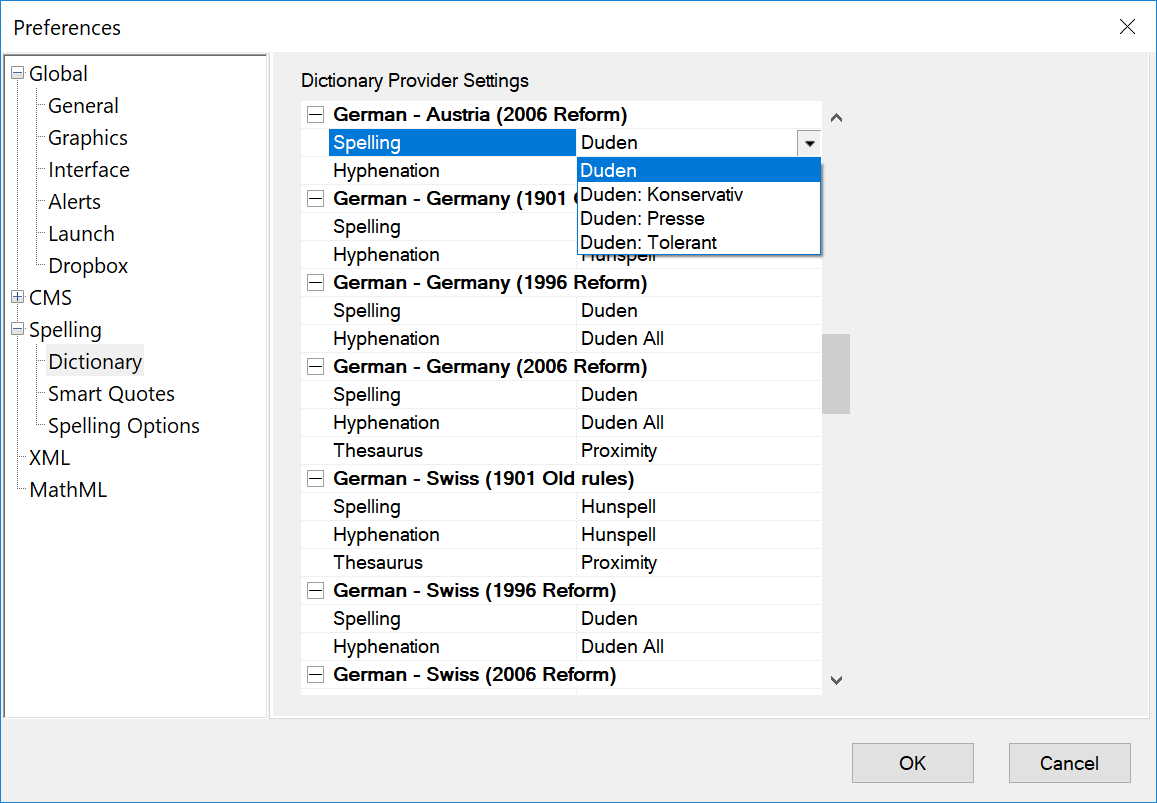
Voir une vidéo sur Prise en charge du nouveau dictionnaire Duden.
- Plus de contrôle sur les fichiers PDF
La nouvelle génération de PDF propose des paramètres de publication complets. Les paramètres de publication PDF sont divisés en cinq catégories : Général, Repères et fonds perdus, Modèle DITA et Options DITA.
Les paramètres généraux vous permettent de configurer le préréglage de sortie, la norme PDF, la compatibilité, les options d’affichage, etc. Le paramètre Repères et fonds perdus peut être utilisé pour définir les paramètres de recadrage, de fond perdu, de repères de montage et de ligne-bloc. Les paramètres des modèles DITA sont utilisés pour configurer les modèles que vous voulez utiliser pour publier le document. Enfin, si vous souhaitez enregistrer le PDF via l’itinéraire Livre, vous pouvez choisir ce que vous souhaitez inclure ou exclure du PDF publié dans les paramètres Options DITA.
Pour plus d’informations, voir Sortie PDF.
- Sortie couleur WYSIWYG
Lorsque vous générez une sortie PDF, vous n’avez plus besoin de sélectionner les paramètres de couleur RVB ou CMJN. La nouvelle technologie de génération de PDF publie les mêmes couleurs de texte et d’images que celles que vous voyez lors de la création. Cela vous donne une apparence cohérente de votre document, que vous soyez en train de créer ou de visualiser la sortie publiée.
- Outil de création de package amélioré
Le gestionnaire de packages a été amélioré pour créer rapidement des packages avec l’aide du nouveau moteur d’analyse. Vous pouvez facilement créer un package autonome de vos documents, livres ou mappages DITA, en incluant tous les fichiers, images et configurations référencés.
Pour plus d’informations, voir Créer des packages.
Voir une vidéo sur Outil de création de package amélioré.